
Բովանդակություն:
- Քայլ 1. Փորձարկեք ամեն ինչ տեղադրել նախատախտակի վրա: Սոսնձեցրեք LCD- ը: Փորձարկեք ռեզիստորները և կոճակների կապիչները բազմիմետրով:
- Քայլ 2: Սկզբում միացրեք/անջատեք անջատիչը, այնուհետև լարերը/կոճակները/դիմադրիչները, այնուհետև NodeMCU- ն: Տես սխեմատիկ:
- Քայլ 3: Սարքավորման փորձարկում
- Քայլ 4: WiFi ծրագրավորման ընտրանքներ
- Հեղինակ John Day [email protected].
- Public 2024-01-30 09:49.
- Վերջին փոփոխված 2025-01-23 14:48.


Պարզ հեռակառավարիչը կարող է օգտակար լինել WiFi- ի հետ կապված նախագծերի համար: Դուք կարող եք պատրաստել հետևյալ ապրանքներից մեկը.
- Երեք շոշափելի կոճակ*
- ESP8266 v2 (Amica) IoT տախտակ (և դրա մեջ մտնող պլաստիկ փաթաթան)
- 0,91 "ընդհանուր չինական LCD էկրան, adafruit գրադարանի հետ համատեղելի
- 3x7 սանտիմետր pcb նախատախտակ
- 9 Վ մարտկոց
- 9 Վ մարտկոցի մալուխ
- Միացման/անջատման անջատիչ ՝ 2 տեղանոց սլայդ անջատիչ*
- Մեկ 100 օմ դիմադրություն*
- Երեք 1000 օհմ դիմադրություն*
- սոսինձ երեսպատված վելկրո (ըստ ցանկության)
*Խնայեք գումար ՝ փրկելով այս բաղադրիչը կոտրված ստերեոից կամ նմանատիպ անպետք սարքից (փորձեք ձեր տեղական մանրածախ խանութը)
Հետևյալ գործիքներով.
- Անվտանգության ակնոցներ
- Sոդման երկաթ
- Sոդիչ (ես օգտագործում եմ 0.8 մմ)
- Տաք սոսինձ ատրճանակ մեկ սոսինձ փայտով
- Օգնող ձեռքեր (գեղեցիկ այստեղ) (այստեղ էժան ձեռքեր)
- Մետաղական կտրիչներ, որոնք նախատեսված են փոքր լարերը կտրելու համար, որպեսզի դրանք հարթ լինեն մակերեսի հետ
- Ասեղ տափակաբերան աքցան
- Միկրո USB մալուխ
- Տեղադրված է Arduino IDE և ESP8266 հավելումով համակարգիչ
- Ձեռնոցներ **
- Պտուտակահան **
- Մուրճ **
- Անլար փորվածք **
** անհրաժեշտ է միայն այն դեպքում, եթե նախատեսում եք փրկել ձեր սեփական մասերը
Հարկ է նաև նշել, որ այս հեռակառավարման վահանակը կարող է օգտագործվել հակառակ ուղղությամբ `այլ տեղից ստացված տեղեկատվությունը թերթելու համար:
Քայլ 1. Փորձարկեք ամեն ինչ տեղադրել նախատախտակի վրա: Սոսնձեցրեք LCD- ը: Փորձարկեք ռեզիստորները և կոճակների կապիչները բազմիմետրով:




Համոզվեք, որ օգտագործում եք Amica- ի nodeMCU «v2» տարբերակը, քանի որ «v3» Lolin- ի տարբերակը մի փոքր ավելի մեծ է և չի տեղավորվում:
Միշտ չէ, որ կոճակները ունեն չորս կապում, բայց երբ դրանք կան, դուք պետք է դրանք ստուգեք: Սահմանեք ձեր բազմիմետրը ՝ դիմադրությունները կարդալու համար: Հպեք երկու կապում: Եթե դիմադրությունը կարդում է զրո, ապա կապումներն իրար միացված են: Ավելի հեշտ է ստուգել կոճակները, երբ դրանք նստած են նախատախտակի վրա:
Դիմադրիչները կարող են ձեզ հիմարացնել: Օրինակ, մենք ցանկանում ենք երեք 1k ռեզիստորներ, որոնք շագանակագույն, սև, կարմիր են: Կարմիր գոտին կարելի է հեշտությամբ շփոթել նարնջի հետ, որը նշանակում է 10k դիմադրություն: Բացի այդ, ցանկացած պահի, երբ որևէ բաղադրիչ եք փրկում, լավ է ստուգել, որ այն հնարավորության դեպքում դեռ ճիշտ է աշխատում: Քանի դեռ բոլոր 1k ռեզիստորները կարդում են 1000 օմ -ին մոտ ինչ -որ բան, լավ կլինի:
Քայլ 2: Սկզբում միացրեք/անջատեք անջատիչը, այնուհետև լարերը/կոճակները/դիմադրիչները, այնուհետև NodeMCU- ն: Տես սխեմատիկ:



TinkerCAD- ն օգտագործվել է նկարում պատկերված սխեմատիկ ձևավորման համար: Քանի որ TinkerCAD- ը չունի NodeMCU առկա մասերի ցանկում, ես այն օգտագործելու համար օգտագործեցի վերնագրի կապում: Պիտակներ ավելացվել են լուսանկարների խմբագրիչով:
Շղթայի մեծ մասը ծածկված կլինի NodeMCU- ով և մարտկոցով, ուստի կարևոր է ամեն ինչ կրկնակի ստուգել: Takeգուշացեք, որ ձեր հոսանքի անջատիչը չի արգելափակի USB պորտը NodeMCU- ում: Օգտագործեք տափակաբերան աքցան `9 Վ մարտկոցի լարերը, մեկ առ մեկ, ամրացնող անցքով: Սա կպաշտպանի լարերը ժամանակի ընթացքում կոտրվելուց: Շղթայի մնացած մասերը միացնելուց հետո խորհուրդ եմ տալիս միայն զոդել NodeMCU կապերը, որոնք դուք պատրաստվում եք օգտագործել:
Հաջորդը գալիս է հակաստատիկ պլաստիկը: Կտրեք մի կտոր պայուսակից, որի մեջ մտել էր NodeMCU- ն: Պլաստմասը տաք սոսնձեցրեք նախատախտակի ներքևի հատվածին, որտեղ մարտկոցը կանցնի: Սա կպաշտպանի զոդն ու կապում մարտկոցի պատյաններից կամ ցանկացած այլ բանից, որի վրա կարող եք տեղադրել հեռակառավարիչը: Բացի այդ, պլաստիկը ապահովում է հարթ մակերես, որի վրա պետք է տեղադրել մարտկոցը:
Քայլ 3: Սարքավորման փորձարկում


Թվային միացման/անջատման ազդանշանը կարդալու փոխարեն մենք պատրաստվում ենք կարդալ անալոգային լարումը: Սա թույլ է տալիս մեզ տեղադրել երեք կոճակները մեկ քորոցի վրա: Յուրաքանչյուր կոճակ ունի տարբեր դիմադրություն, որը կոճակը սեղմելիս միանում է լարման բաժանարարին: NodeMCU- ն կկարդա 0-3.3 վոլտ լարման միջև և ձեզ կտա համապատասխան արժեք 0-1024-ի միջև: Ներառում եմ ուրվագիծ, որը կբարձրացնի LCD էկրանը և կցուցադրի այն արժեքը, որը գրավում է A0 կապը: Սա թույլ կտա ձեզ ասել, արդյոք կոճակները աշխատում են: Իմ կողմից գրավված արժեքները ՝ ձախից աջ, եղել են 545, 520 և 365, բայց քոնը կարող է որոշ չափով տարբերվել: Երբ ոչ մի կոճակ չի սեղմվում, անալոգային արժեքը պետք է լինի 0-15-ի սահմաններում:
Քայլ 4: WiFi ծրագրավորման ընտրանքներ

Կան հեռակառավարման ծրագրավորման մի շարք եղանակներ ՝ WiFi- ով և նույնիսկ ինտերնետով այլ սարքերի հետ խոսելու համար: Ձեր ընտրած մեթոդը կախված կլինի ձեր կոնկրետ իրավիճակից: Հարկ է նաև նշել, որ այս հեռակառավարման վահանակը կարող է օգտագործվել հակառակ ուղղությամբ (այլ տեղից ստացված տեղեկատվությունը թերթելու համար): Երկու հիմնական մեթոդները, որոնք ես տեսել եմ, HTTP- ն և MQTT- ն են: Ահա մի քանի ձեռնարկ, որոնցից կարող եք հետևել այստեղից.
HTTP ծրագրային ձեռնարկ
Raspberry Pi MQTT Setup Instructable
MQTT ծրագրաշարի ձեռնարկ
PubNub ձեռնարկը
Նաև ստուգեք NodeMCU ապարատային գրադարանի հետ ներառված օրինակները (նկարում):
Շնորհակալություն կարդալու համար: Կան բազմաթիվ եղանակներ, որոնցով դուք կարող եք ընդլայնել այս հեռակառավարման վահանակը, երբ այն կախել եք: Ամեն դեպքում, տեղադրեք ձեր արդյունքները: Շատ կուզենայի տեսնել, թե ինչպես ստացվեց:
Խորհուրդ ենք տալիս:
Գրպանի ազդանշանային վիզուալիզատոր (գրպանի օսլիլոսկոպ). 10 քայլ (նկարներով)

Գրպանի ազդանշանային վիզուալիզատոր (գրպանի տատանում). Բարև բոլորին, մենք բոլորս շատ բաներ ենք անում ամեն օր: Յուրաքանչյուր աշխատանքի համար այնտեղ, որտեղ անհրաժեշտ են որոշ գործիքներ: Դա պատրաստելու, չափելու, ավարտելու և այլն: Այսպիսով, էլեկտրոնային աշխատողների համար նրանք պետք են գործիքներ, ինչպիսիք են զոդման երկաթը, բազմաչափը, տատանումները և այլն
ESP8266 (Wifi վերահսկվող) ունիվերսալ հեռակառավարիչ ՝ 6 քայլ (նկարներով)

Universal Remote Using ESP8266 (Wifi Controlled). Այս նախագիծը պետք է փոխարինի սովորական հեռակառավարմանը բոլոր կենցաղային տեխնիկայի համար, ինչպիսիք են AC, TV, DVD նվագարկիչները, երաժշտական համակարգը, SMART սարքերը !!! Շուրջը հեռավոր աղբի աղբի պատրաստում, մեզ հանելուկ դարձնելով !!! Այս նախագիծը կփրկի մեզ
ESP8266 RGB LED STRIP WIFI Կառավարում - NODEMCU Որպես IR հեռակառավարիչ ՝ առաջնորդվող ժապավենի համար, որը վերահսկվում է WiFi- ով - RGB LED STRIP սմարթֆոնի կառավարում ՝ 4 քայլ

ESP8266 RGB LED STRIP WIFI Կառավարում | NODEMCU Որպես IR հեռակառավարիչ ՝ առաջնորդվող ժապավենի համար, որը վերահսկվում է WiFi- ով | RGB LED STRIP սմարթֆոնի վերահսկում. Բարև տղերք, այս ձեռնարկում մենք կսովորենք, թե ինչպես օգտագործել nodemcu կամ esp8266 որպես IR հեռակառավարիչ ՝ RGB LED ժապավենը կառավարելու համար, և Nodemcu- ն սմարթֆոնի միջոցով կառավարվելու է wifi- ով: Այսպիսով, հիմնականում դուք կարող եք վերահսկել RGB LED STRIP- ը ձեր սմարթֆոնի միջոցով
WIFI Ավտոտնակի դռան հեռակառավարիչ V2: 3 քայլ
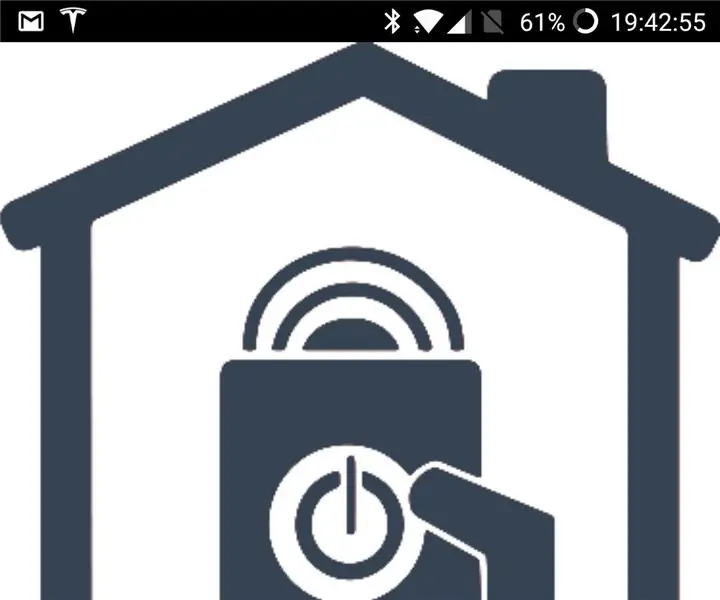
WIFI Garage Door Remote V2. Իմ WIFI ավտոտնակի դռան հեռակառավարիչը կառուցելուց ոչ շատ ժամանակ անց ես հասկացա, որ այն չունի մի առանձնահատկություն, որն ինձ համար շատ օգտակար կլիներ: Ես ուզում էի կարողանալ ասել, թե դուռը բաց է, թե փակ հավելվածից: Սա կպահանջի մի քանի սենսորներ և որոշ
Ամենաթեժ USB L.E.D. Գրպանի չափի լույս (գրպանի չափի մուտք) `6 քայլ

Ամենաթեժ USB L.E.D. Գրպանի չափի լույս (գրպանի չափի մուտք). Այս հրահանգում ես ձեզ ցույց կտամ, թե ինչպես պատրաստել USB- ով աշխատող L.E.D. լույս, որը կարող է ծալվել X-it Mints անագի չափի մեջ և հեշտությամբ կարող է տեղավորվել գրպանում: Եթե ձեզ դուր է գալիս, անպայման + այն դրեք և քվեարկեք ինձ համար մրցույթում: Նյութերը և
